Коррекции аудио
На панели редактора представлены следующие инструменты коррекции: Эквалайзер, Регулировка, Компрессор, Удлинитель, De-esser, Шумоподавление и Масштабирование тональности. Каждый из этих инструментов можно применить как к ресурсам библиотеки, так и к клипам временной шкалы. Многие элементы управления для настройки Коррекций совместно используются различными функциями.
В основе эквалайзеров лежит принцип, подобный принципу регуляторов тембра и баса аудиосистемы, однако эквалайзеры предоставляют возможности более тонкой настройки. Данный эквалайзер разделяет спектр аудио на пять частотных диапазонов с центром в определенной частоте и настраиваемой величиной усиления.

Элементы управления для функции Эквалайзера. С помощью контроллеров можно задать значения для параметров Усиления и Частоты, а также настроить Срез НЧ и Срез ВЧ.
Выбрать шаблон: В раскрывающемся списке можно выбрать ряд предустановленных настроек. Например, можно выбрать эффект «телефонного голоса».
Усиление. При помощи параметра усиления можно определить величину вклада в общее звучание того или иного частотного диапазона (от -18 до +18).
Частота. При помощи параметра частоты можно указать среднюю частоту каждого из диапазона.
Срез НЧ и срез ВЧ. Эти контроллеры полностью устраняют частоты ниже или выше установленного значения. Значения по умолчанию позволяют использовать все частоты.
Единственным параметром, доступным в инструменте «Регулировка», является LFE (сабвуфер), с помощью которого можно активировать и деактивировать канал сабвуфера для отдельного клипа или использовать настройки библиотеки, определенные при импорте.
Компрессор смягчает динамику течения аудиосигнала, снижая громкость звучания громких разделов. При этом громкость звучания в целом, как правило, становится выше. В результате создается впечатление более сильного сигнала, даже если пиковые значения уровней после сжатия не превышают соответствующие значения до сжатия. Применение небольшого сжатия является наиболее распространенной практикой при обработке музыкальных дорожек. Сжатие также можно креативно использовать различными способами в зависимости от материала.
Выбрать шаблон. Выберите один из готовых наборов параметров для фильтра сжатия.
Сжатие. При помощи данного элемента управления задается коэффициент сжатия, который является степенью сжатия, примененного к разделам входного сигнала, превышающего значение, определенное параметром «Порог». Например, коэффициент сжатия 2:1 означает, что в результате повышения исходного уровня на 2 дБ по сравнению с пороговым значением выходящий уровень повышается только на 1 дБ. Допустимый диапазон — от 1:1 (без сжатия) до 100:1 (резкое ограничение).
Порог. Все уровни, превышающие значение этого параметра, сокращаются на величину, заданную в параметре «Сжатие». Для компенсации снижения уровня можно применить усиление в целом при помощи контроллера «Усиление».
Атака и Выпуск. «Атака» определяет быстроту ответа компрессора, если уровень аудиосигнала превысил пороговое значение. Чем больше значение данного параметра, тем продолжительнее задержка сжатия. Высокая задержка сжатия позволяет, к примеру, сохранить отчетливое звучание кратких воздействий клавиш пианино при обычном применении сжатия для продолжительных звуков. Параметр «Выпуск» позволяет управлять скоростью выключения сжатия, если уровень сигнала опускается ниже порогового значения.
Усиление. Лучше всего настраивать этот параметр после выполнения сжатия.
Излом. Более высокое значение этой настройки вызывает плавное сжатие (в отличие от немедленного сжатия) по мере приближения к пороговому уровню звука и удаления от него. Это изменяет тональное качество сжатого звука.
Удлинитель сокращает усиление сигналов, уровень которых падает ниже выбранного уровня порога. Удлинители обеспечивают возможность более мягко приглушить сигналы шума низкого уровня по сравнению с мгновенным отсечением.
Выбрать шаблон. Выберите один из готовых наборов параметров.
Сжатие, Порог, Атака, Выпуск. Эти параметры имеют такие же самые значения, что и в инструменте «Компрессор» (см. выше).
Диапазон. Этот элемент управления определяет максимальное уменьшение усиления (ослабление).
Пауза. Определяет время, в течение которого удлинитель остается активным после начальной атаки. Увеличение значения этого параметра полезно в тех случаях, когда между громкими сигналами имеются небольшие паузы или более тихие пассажи, которые не нужно усиливать. При использовании подобным образом удлинитель работает как пороговый шумоподавитель.
Этот фильтр аудио незаметно удаляет из записанной речи отвлекающие шипящие звуки. Доступные параметры позволяют выполнить индивидуальную точную настройку данного эффекта.
Выбрать шаблон. Выберите один из готовых наборов параметров.
Частота. Эта ручка определяет частоту, при превышении которой разворачивается De-esser.
Диапазон. Эта ручка позволяет управлять максимальным ослаблением, которое применяется к выявленным шумящим звукам.

Параметры и предустановленные настройки для коррекций аудио «De-esser» и «Шумоподавление».
Шумоподавление позволяет понизить или устранить нежелательный фоновый шум. На основе выделенного образца нежелательного шума можно создать шумовой профиль, который затем можно использовать для понижения или устранения соответствующего этому профилю шума в рамках всего клипа.
Шумоподавление можно применить в целом ряде проблемных ситуаций. Однако полученные результаты могут отличаться (в зависимости от исходного материала и причин возникновения проблемы).
1 Дважды щелкните клип со звуком.
2 В верхней левой части панели редактора щелкните кнопку аудио.
3 На вкладке Коррекции нажмите кнопку Шумоподавление.
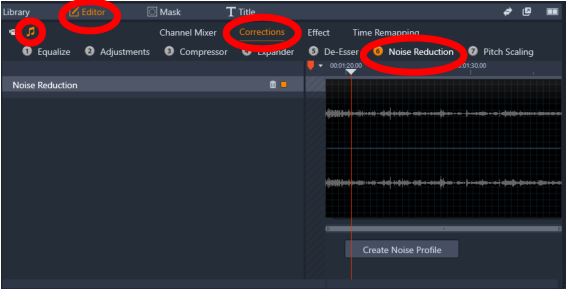
4 Нажмите кнопку Создать шумовой профиль.
5 На экране волнового представления протащите по области, содержащей только звук, который вы хотите удалить.
6 Нажмите кнопку Генерировать шумовой профиль.
7 Отрегулируйте любой из перечисленных ниже параметров для точной настройки шумоподавления.
• Уменьшить: Устанавливает степень шумоподавления. Более высокие значения обеспечивают более высокую степень шумоподавления, но могут снизить громкость основного аудио.
• Чувствительность: Задает частотный диапазон шумоподавления. Более высокие значения обеспечивают более высокую степень шумоподавления, но при этом могут удалить частоты, которые необходимо сохранить.
• Сглаживание: Устраняет такие артефакты, как треск и скачки громкости. Более высокие значения позволяют удалить больше артефактов, но при этом могут снизить уровень четкости.
Если нужный результат не был достигнут с первого раза, можно щелкнуть Создать повторно, чтобы выделить и сгенерировать новый шумовой профиль.
Масштабирование тональности позволяет повышать/понижать тональность звука, не меняя скорость воспроизведения (продолжительность клипа остается прежней). Например, можно настраивать тональность речевого сопровождения.
1 Дважды щелкните клип со звуком.
2 В верхней левой части панели редактора щелкните кнопку аудио.
3 На вкладке Коррекции нажмите кнопку Масштабирование тональности.
4 Чтобы изменить тональность, отрегулируйте любую из следующих настроек:
• Тональность (полутон): Повышает или понижает тональность (измеряется в полутонах).
• Масштабирование (%): Повышает или понижает тональность (измеряется в процентах).